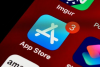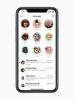Използвайте секцията за поща, контакти, календари на вашия iPhone в приложението Настройки, за да настроите нови имейл акаунти и да добавите съществуващи към вашето устройство, включително вашия имейл акаунт в BellSouth. След като го добавите, можете да използвате Mail или всяко приложение за имейл на трета страна, за да изпращате и получавате имейли от вашия акаунт в BellSouth.
Настройте своя имейл на BellSouth
Етап 1
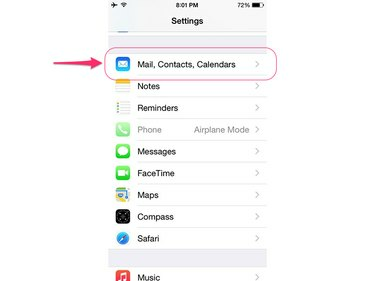
Кредит на изображението: Изображението е предоставено от Apple
Стартирайте приложението Настройки на вашия iPhone и изберете Поща, контакти, календари.
Видео на деня
Стъпка 2

Кредит на изображението: Изображението е предоставено от Apple
Докоснете Добавяне на акаунти под заглавието Сметки.
Стъпка 3
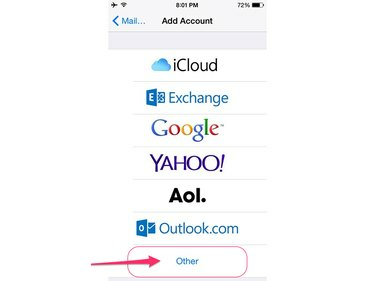
Кредит на изображението: Изображението е предоставено от Apple
Изберете Друго като тип на вашия акаунт.
Стъпка 4
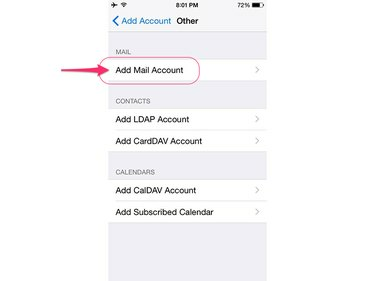
Кредит на изображението: Изображението е предоставено от Apple
Докоснете Добавяне на имейл акаунт.
Стъпка 5

Кредит на изображението: Изображението е предоставено от Apple
Въведете вашето име, пълен имейл адрес на BellSouth и свързана парола в предоставените полета.
Бакшиш
Името, което въвеждате тук, е името, което хората ще виждат, когато получат имейли от вас.
Стъпка 6
Въведете подробностите за пощенския сървър на BellSouth в предоставените полета. BellSouth е собственост на AT&T, поради което използва пощенските сървъри на AT&T.

Кредит на изображението: Изображението е предоставено от Apple
В Входящ пощенски сървър раздел, въведете inbound.att.net в полето Име на хоста и [email protected] в полето Потребителско име заменете "CustomerID" с вашия идентификационен номер на клиента на BellSouth. Въведете паролата за акаунта си в полето Парола.

Кредит на изображението: Изображението е предоставено от Apple
В Сървър за изходяща поща раздел, въведете smtp.mail.att.net в полето Име на хоста и [email protected] в полето Потребителско име, като отново замените „CustomerID“ с вашия идентификационен номер на клиента на BellSouth. Въведете паролата за акаунта си в полето Парола.
Стъпка 7
Докоснете Следващия за да накара вашия iPhone да провери дали настройките ви работят.
Персонализирайте настройките си за имейл
Когато приключите с настройката на вашия имейл акаунт в BellSouth, отделете няколко минути, за да конфигурирате как приложението Mail изпраща и получава съобщения. Отворете приложението Настройки, докоснете Поща, контакти, календари и докоснете вашия имейл акаунт в BellSouth под заглавието Акаунти. На екрана, който следва, можете да конфигурирате редица настройки, включително колко често вашият iPhone проверява за нова поща и колко назад искате да синхронизирате имейл съобщенията от сървъра.
Други приложения за имейл
Въпреки че Mail е основното приложение за електронна поща на устройства с iOS, има редица алтернативи, налични за изтегляне от App Store на вашия iPhone.